Detaillierte Anweisungen zum Installieren und Entfernen von Zwietracht

- 1318
- 357
- Nathanael Koha
Das 21. Jahrhundert wird als Ära sozialer Netzwerke bezeichnet. In der Tat ersetzen Millionen von Nutzern, die sie TV und Zeitungen ersetzen, sodass Sie die Nachrichten viel schneller lernen können. Aber Benutzer bevorzugen es, über Messenger miteinander zu kommunizieren - wie Skype oder Telegramm, die viel weniger RAM belegen und es Ihnen ermöglichen, mit ihrer Stimme und über Videokommunikation zu kommunizieren.

Der in dieser Hinsicht in dieser Hinsicht diskordten Dienstprogramm. Leider wissen nur wenige von ihr. Der Grund ist einfach: Das Programm ist für Spieler bestimmt, für die Live -Kommunikation nicht weniger wichtig ist als das Gameplay selbst. Anfänger haben möglicherweise Schwierigkeiten bei der Installation der „Kälber“.
Discord -Installationshandbuch
Die Installation des Programms ist ein einfach. Wir werden es jedoch nicht berücksichtigen, da jeder Selbstbeachtungsspieler es vorzieht, eine klassische Desktop -Option zu verwenden, die viel stabiler und unabhängiger von der Last auf dem Server, auf dem sich die Browserversion befindet. Besonders wenn Sie der Ansicht sind, dass die Zwietracht im Vergleich zu Skype praktisch keine Computerressourcen, Laptop oder Smartphone verwendet. Heute verfügt die Anwendung über eine mehrsprachige Schnittstelle. Sie können den Russen verbinden (insgesamt unterstützt das Programm 18 Sprachen), sodass es keine Probleme mit der Verwendung geben sollte.
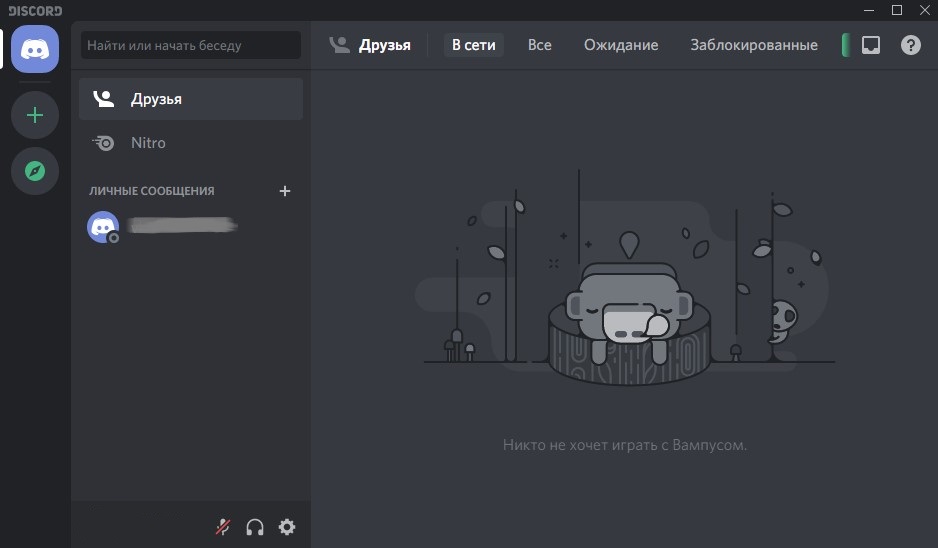
Zusätzlich zu mehrsprachigen Begriffen verfügt das Dienstprogramm mit vielfältigen - es kann unter allen Desktop -Betriebssystemen, einschließlich Linux, funktionieren, aber es gibt auch Optionen für iOS und Android.
Betrachten Sie zunächst das Installationsverfahren für alle beliebten Plattformen und geben Sie dann Anweisungen zur Neuinstallation des Dienstprogramms, da ein solches Bedarf häufig auftritt, und dieses Verfahren ist viel komplizierter als die anfängliche Installation.
So installieren Sie ein Discord -Programm auf einem Computer unter Windows
Also gehen wir auf die offizielle Website des Dienstprogramms (https: // discordapp.Com) oben auf der Hauptseite sehen wir die Schaltfläche "Download für ...". Wählen Sie eine Option für Windows aus (sie steht standardmäßig, wenn Sie von einem Computer, auf dem Windows steht, übernommen wird).
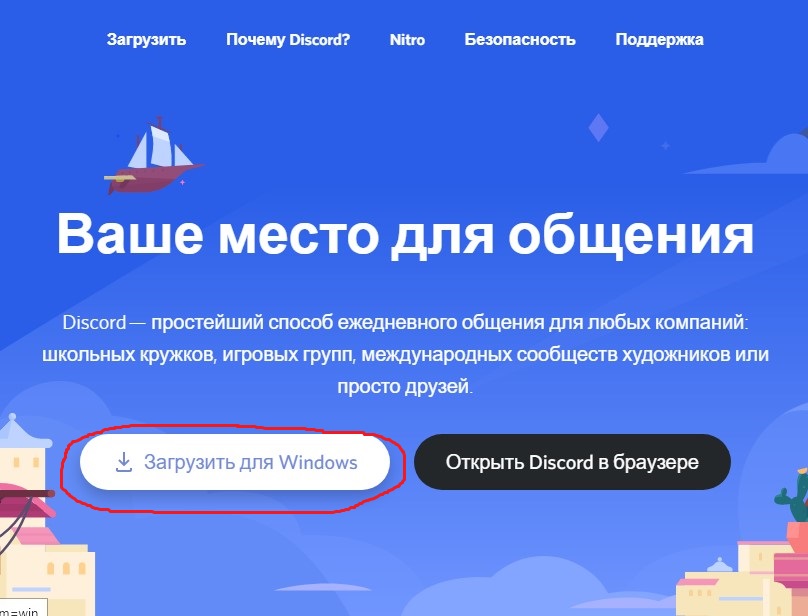
Starten Sie nach dem Herunterladen die DiscordSetup -Installationsdatei.Exe. Das Programm wird automatisch installiert - keine Aktion und Bestätigung dürfen durchgeführt werden.
Nach dem Start des Dienstprogramms müssen Sie ein Konto erstellen, dies ist jedoch nicht mehr in unseren Aufgaben enthalten.
Anweisungen zur Installation einer Zwietracht unter Windows 7/8/10 und früheren Versionen sind absolut identisch.
Anweisungen zur Installation von Zwietracht auf macOS
Wir tun dasselbe - wenn Sie unter dem Apple -Betriebssystem auf die Website gegangen sind, gibt es automatisch einen Link zu der Anwendung für macOS. Es bleibt auf die Schaltfläche zu klicken. Warten Sie auf die Fertigstellung des Downloads und klicken Sie auf die Discord -Installationsdatei.DMG. Auf die übliche Weise bewegen die Maus das Bild links entlang des Pfeils in die rechte Region. Nachdem die Datei bewegt wurde, bleibt es noch, in den Ordner "Programm" zu gehen, dort Zwietracht zu finden und sie zu öffnen.
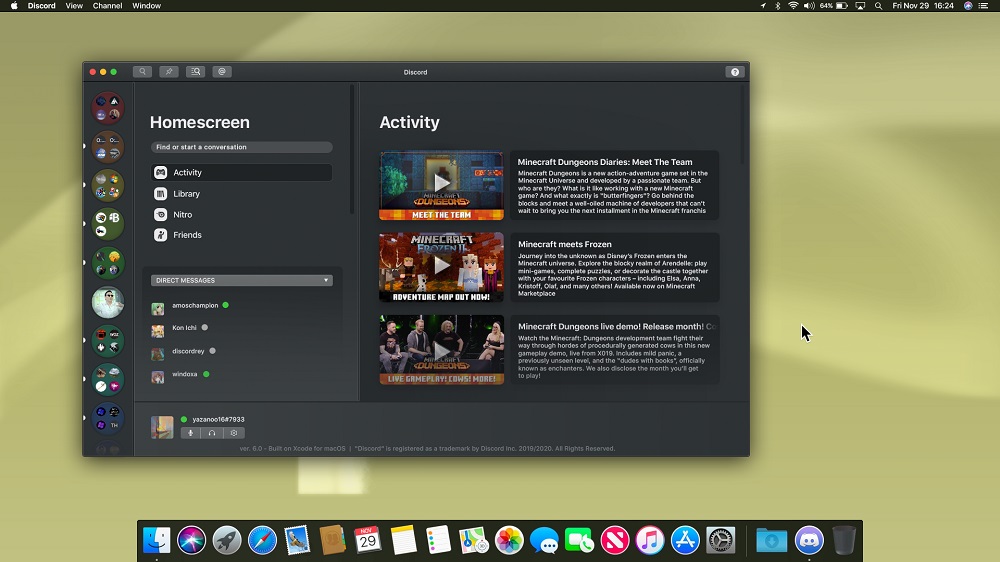
Handbuch für mobile Geräte
Wie Sie wissen, sind die Taktiken hier etwas anders. Sie müssen die Anwendung nicht von der offiziellen Website, sondern aus dem entsprechenden Anwendungsgeschäft (AppStore für Apple Mobile Devices, Google Play - für Smartphones für Android) herunterladen. Geben Sie im Suchfenster die Zwietracht ein, klicken Sie auf die Schaltfläche "Download" und nach dem Laden schieben wir eine "Installation" -Tast.
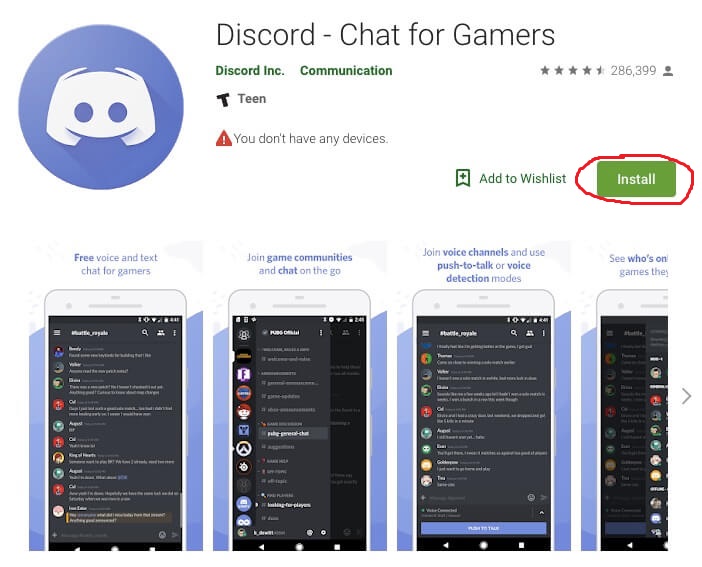
Die Anwendung, die die Neuinstallation des Prozesses besteht. Die zweite Stufe unterscheidet sich nicht von unseren Anweisungen. Daher werden wir die Möglichkeiten zur Entfernung des Dienstprogramms fortsetzen.
So löschen Sie Zwietracht von einem Computer
Anweisungen für Windows
Die erste Methode wird allgemein angenommen oder Standard für dieses Betriebssystem. Dazu müssen Sie das "Bedienfeld" starten und auf das "Symbol" "Löschen des Programms" -Programm klicken. Sie können dies manuell tun, indem Sie die Win + R -Kombination drücken, die dazu führt, dass die Konsole "durchführt". Dieses Fenster ist im Menü "Start" -System verfügbar. Geben Sie den Appwiz -Text in die Zeile ein.CPL und klicken Sie auf "OK".
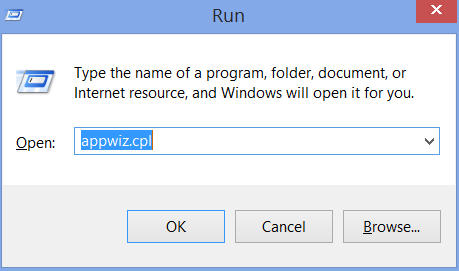
Ein Fenster mit den im System installierten Programmen öffnet sich, unter denen wir nach einer Zwietracht suchen. Klicken Sie mit der rechten Maustaste auf diesen Namen und klicken Sie auf "Löschen". Das Programm wird zusammen mit allen Komponenten, einschließlich Einträgen im Register, von der Festplatte des Computers entfernt.
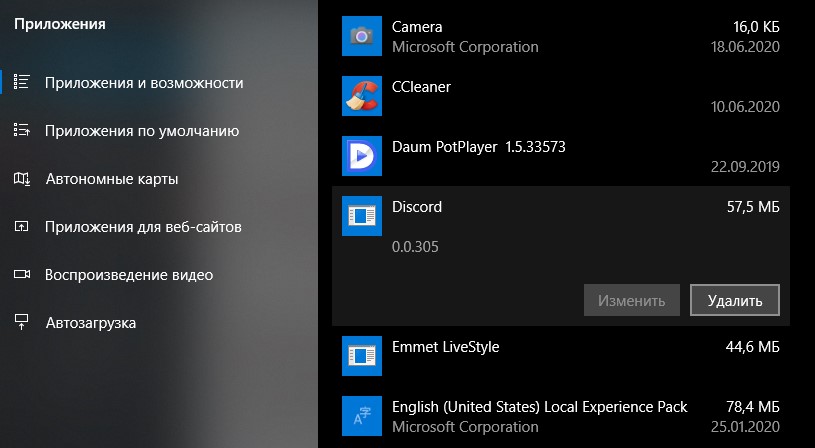
Die zweite Methode zum Löschen des Discord -Programms ist nicht weniger bequem. Klicken Sie einfach auf die rechte Klick auf das Utility -Symbol auf dem Desktop. Wählen Sie im Kontextmenü den Unterabsatz "Die Position anzeigen". Der Ordner wird geöffnet, in dem alle Programmdateien gespeichert werden. Es gibt dort kein separates Debatten -Dienstprogramm. Das Entfernen des Inhalts des Ordners ist daher nicht ganz die richtige Art und Weise, es ist nicht möglich, Zwietracht vollständig zu löschen. Es gibt Einträge im Systemregister, die Müll werden.
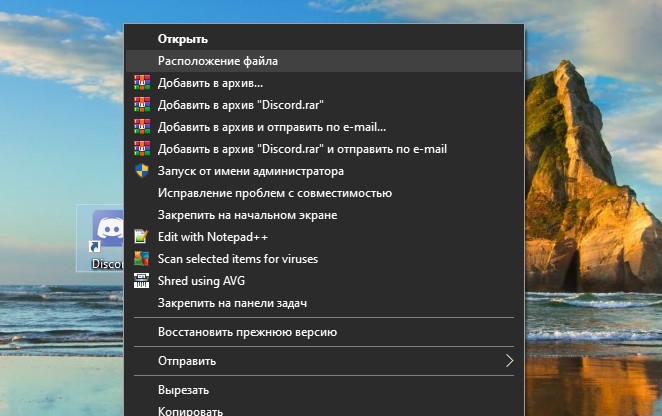
Wenn Sie die zweite Methode verwendet haben, müssen Sie die Aufzeichnungen in der Registrierung im Zusammenhang mit dem Programm loswerden. Eine solche Entfernung wird unter Verwendung der dritten Party -Software durchgeführt, beispielsweise ein sehr nützliches Cleaner -Dienstprogramm, das auch für uns für andere Zwecke nützlich ist.
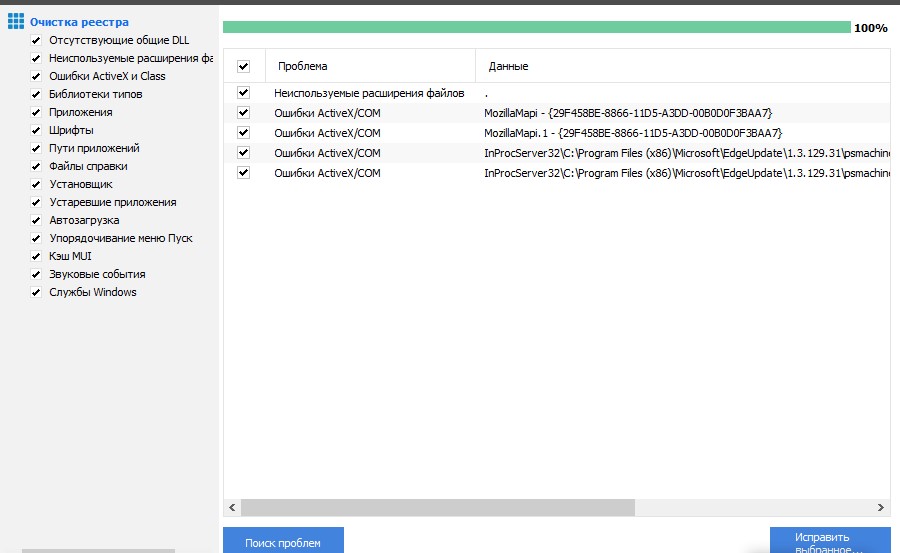
Da sie beim Installieren des Programms nicht gefragt wird, wo die Installation vorgenommen werden soll, interessieren sich viele Benutzer, aber wo ist dieses Dienstprogramm und findet sie nicht in Programmdateien. Und es befindet sich im AppData \ Local \ Discord -Katalog, der im Systemordner C: \ Benutzer \ Name von_polizer \ gesucht werden sollte.
Da AppData ein Systemordner ist, ist er standardmäßig versteckt. Wenn Sie es nicht beobachten, müssen Sie das folgende Verfahren ausführen:
- Öffnen Sie den Ordner "My Computer";
- Öffnen Sie das Menü mit der Taste "Alt"
- Klicken Sie auf die Registerkarte "Dienst"
- Wählen Sie im Pop -UP -Menü die Unterabsatz "Ordner"
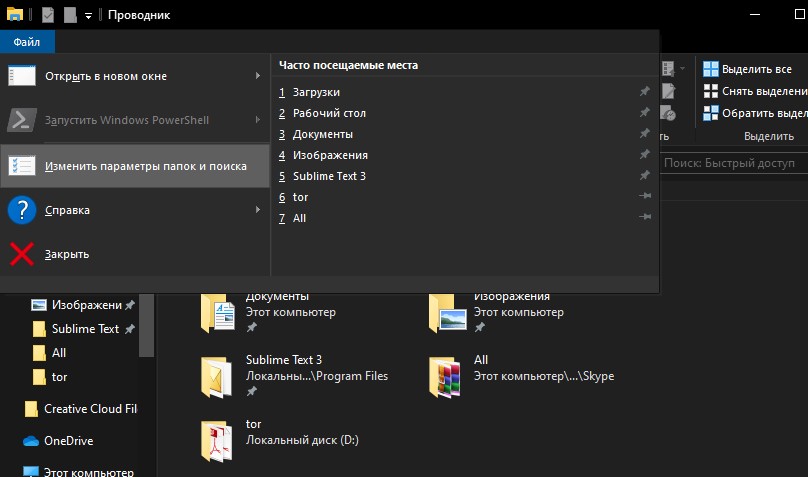
- Im neuen Fenster klicken wir auf die Registerkarte "Ansicht"
- Im Fenster zusätzlicher Parameter suchen wir nach der Zeile "Hidden -Dateien anzeigen", die zwei Melodien mit einem Selektor enthält, die "anzeigen" auswählen und klicken Sie auf "OK".
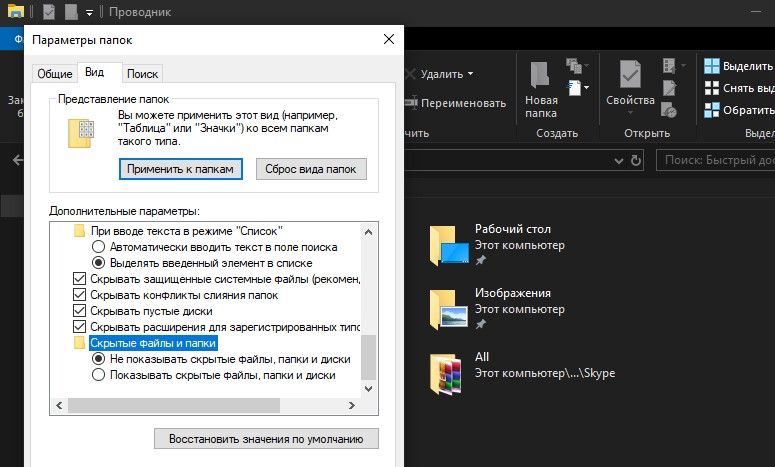
Lassen Sie uns jetzt überlegen.
Die erste Methode ist die Verwendung des System -Dienstprogramms "Systemkonfiguration". Es wird über die Registerkarte "System und Sicherheit" über die Registerkarte "System und Sicherheit" gestartet, in dem wir "Administration" auswählen und dort bereits die Registerkarte "Systemkonfiguration" ermitteln. Klicken Sie darauf, in dem neuen Fenster auf die Registerkarte "Automobile" gehen, entfernen Sie das entgegengesetzte Kontrollmark. Bestätigen Sie die Operation. Das nächste Nachladen/Einschalten des Computers startet nicht.
Die zweite Methode besteht darin, die automatische Ladung aus dem Panel der versteckten Symbole auszuschalten (befindet sich in der unteren rechten Ecke des Monitors). Klicken Sie auf ▲, wählen Sie das Symbol des Programms, klicken.
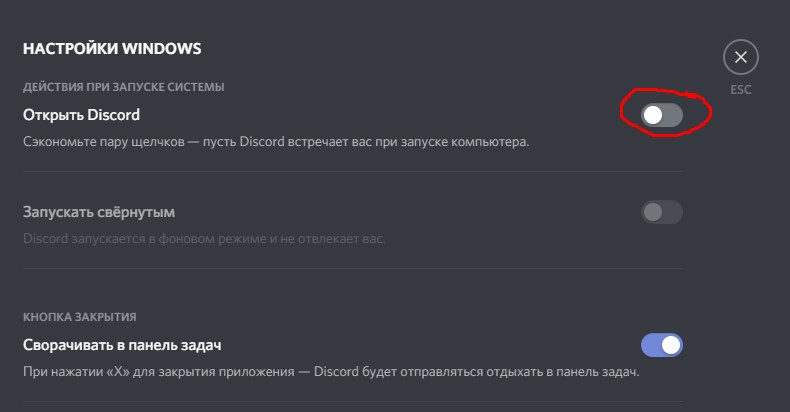
Schließlich besteht der dritte Weg darin, das Cleaner -Dienstprogramm zu verwenden: Wählen Sie im Menü "Service" die Registerkarte Automobile, weisen Sie die Maus auf Discord auf und klicken Sie auf "Ausschalten". Hier können Sie die automatische Ladung anderer "zusätzlicher" Programme ausschalten.
Löschung der Zwietracht in MacOS
Wir geben das Fenster des MacOS -Finderbeobachters ein, gehen zum Favoriten -Unterabschnitt. Wir suchen hier nach der Registerkarte "Programm", öffnen Sie es. Eine vollständige Liste der im System installierten Anwendungen wird im neuen Fenster angezeigt. Wir suchen nach Zwietracht.
Wir verwenden den Namen des PKM, um in dem angezeigten Kontextmenü auf das Element "zum Korbwechsel umziehen" zu werden. Wie in Betriebssystemfenstern ist dies unvollständig entfernt. Um die Zwietracht für immer zu entfernen, den "Korb" zu öffnen und das Verfahren zum Reinigen durchzuführen, um den Betrieb zu bestätigen.
So reinigen Sie das Programm vom Telefon für Android
Starten Sie den Spielmarkt, im Suchfenster geben wir Discord ein, um zur Utility -Seite zu gelangen. Tippen Sie auf die Registerkarte "Löschen" und bestätigen Sie die Operation.
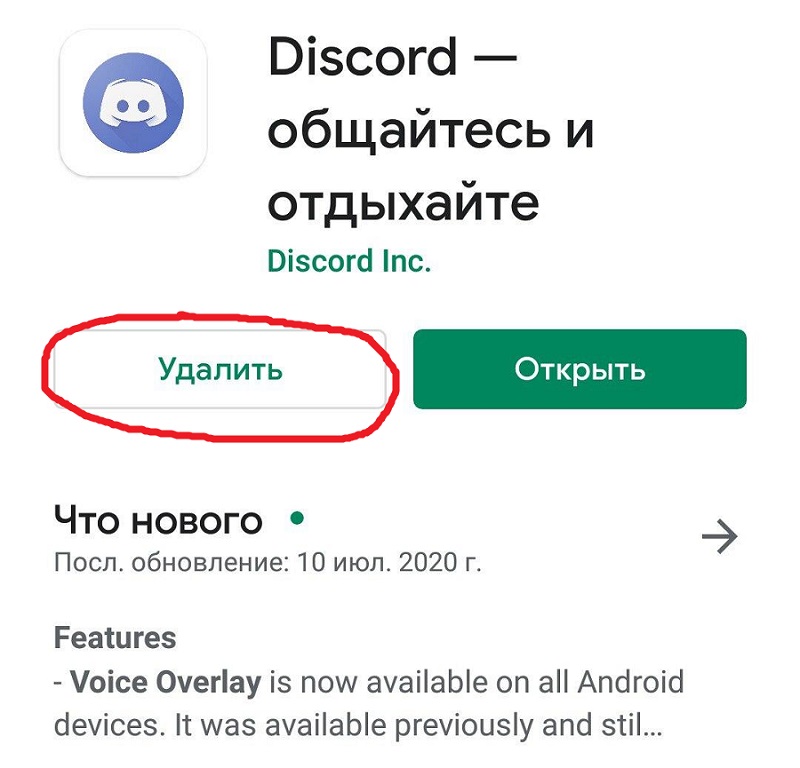
In Apple -Geräten, die unter iOS funktionieren, ist das Entfernungsverfahren unterschiedlich:
- Auf der Suche nach einem Anwendungssymbol auf dem Desktop;
- Wir drücken es und halten den Finger, bis die Ikone fein zittert;
- Klicken Sie nach Beginn der Bearbeitungsfunktion auf das Kreuz in der Ecke des Symbols
- Bestätigen Sie die Entfernung.
Wenn Sie Ihr Konto auf der Zwietracht entfernen möchten, bevor Sie die Bewerbung löschen, funktioniert es nicht aus dem Programm - diese Aktion wird hier nicht bereitgestellt.
Um das Konto (Konto) an Discord zu löschen. Gleichzeitig ist es erforderlich, einen Brief aus derselben Mailbox zu senden, die während der Registrierung verwendet wurde, da der Befehl Discord sicherstellen muss, dass der Briefabsender und der Eigentümer des Kontos dieselbe Person sind.
Wir hoffen, dass wir die Nuancen der Installation und Entfernung des Gaming "Cinge" ausreichend und deutlich dargestellt haben. Wenn Sie Fragen haben, in die Kommentare schreiben, werden wir auf jeden Fall versuchen, Ihnen zu helfen.
- « IPhone -Testmethoden für Originalität
- Windows 10 -Prozesssystem und Druckspeicher laden PC - was zu tun ist »

